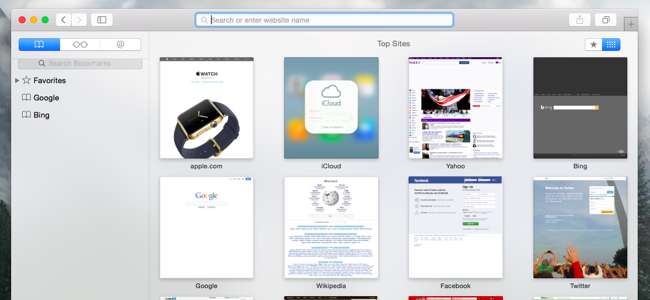
Al browser web Safari piace mostrare i siti web che visiti frequentemente quando lo apri. Su un iPhone o iPad, mostra "siti visitati di frequente". Su un Mac, mostra i tuoi "siti migliori". Puoi disabilitare questa opzione per impedire al tuo browser di pubblicizzare i siti web che visiti frequentemente.
Questa funzione è personalizzabile. Sei libero di rimuovere tutti i siti web che non desideri vengano visualizzati qui e di continuare a utilizzarli. Su iOS, puoi disabilitarlo completamente. Su un Mac, puoi modificarlo per impedire la visualizzazione delle tue informazioni personali.
Disattiva i siti visitati di frequente su iPhone o iPad
A partire da iOS 9, ora è possibile disabilitare la funzione "Siti visitati di frequente", impedendo a qualsiasi sito visitato di frequente di apparire nella pagina della nuova scheda in Safari su iPhone, iPad o iPod touch. Solo le icone dei tuoi preferiti appariranno nella pagina della nuova scheda di Safari.
Per fare ciò, apri l'app Impostazioni, seleziona la categoria "Safari" e disattiva l'opzione "Siti visitati di frequente" nelle opzioni generali.
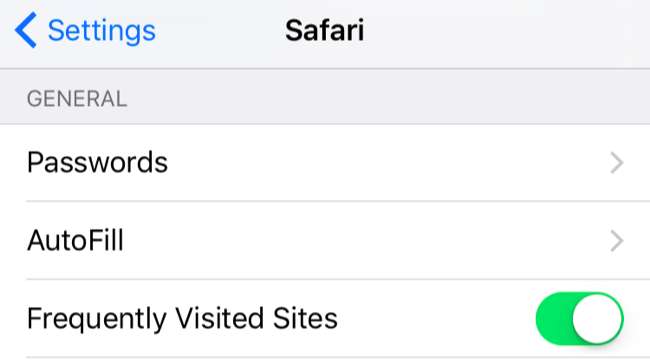
Per rimuovere invece uno o più siti web visitati di frequente lasciando la funzione abilitata, apri la pagina della nuova scheda di Safari e guarda le icone dei siti visitati di frequente. Premi a lungo un'icona e tocca Elimina per rimuoverla. Safari non lo mostrerà più in questa pagina, non importa quanto lo visiti.
Disabilita i siti principali su un Mac
Il browser web Safari su Mac OS X ha una funzione simile. Si aprirà una vista "Top Sites" con anteprime in miniatura dei siti web che visiti frequentemente quando avvii Safari o apri una nuova scheda.
Non esiste un modo effettivo per nascondere completamente i siti principali dall'interfaccia su un Mac come su iOS. Tuttavia, puoi impedire che vengano visualizzati a meno che qualcuno non li cerchi o modifichi i tuoi siti principali in modo che un elenco specifico di siti Web appaia sempre lì.
L'opzione più semplice è semplicemente fare clic sull'icona della stella in alto a destra nella schermata della pagina dei preferiti. Safari si aprirà sempre mostrando i tuoi siti web preferiti e non mostrerà i siti migliori a meno che qualcuno non faccia clic su questa opzione. La pagina dei preferiti conterrà sempre un'icona che ti porta ai siti principali. Se sei solo preoccupato che qualcuno veda i tuoi siti principali da sopra le tue spalle, funzionerà bene.
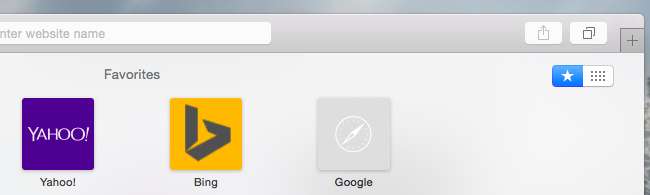
Puoi anche fare clic sul menu Safari e selezionare Preferenze. Per "Nuove finestre aperte con" e "Nuove schede aperte con", seleziona un'opzione diversa dai preferiti, ad esempio la tua home page o una pagina vuota. Qualcuno dovrà fare clic su Cronologia> Mostra i siti principali per accedere alla pagina dei preferiti, quindi fare clic sull'icona dei siti principali nella pagina dei preferiti per accedervi.

La pagina dei siti principali di Safari è sempre una griglia 4 × 3 di 12 miniature. È possibile aggiungere siti Web ad esso, rimuovere siti Web da esso e bloccare i siti Web in posizione. Blocca dodici miniature in posizione e nessun altro sito web apparirà automaticamente qui.
Per aggiungere manualmente un sito web all'elenco dei siti principali, visitalo, fai clic sul pulsante di condivisione sulla barra degli strumenti di Safari, seleziona "Aggiungi segnalibri" e dì a Safari di aggiungere la pagina a "Siti principali".
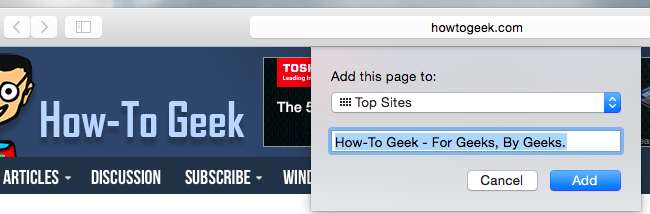
È quindi possibile visitare la visualizzazione dei siti principali. Passa il cursore del mouse su un sito principale e fai clic sull'icona della puntina per bloccare il sito principale in posizione. Se un sito web che non desideri vedere appare lì, fai clic sul pulsante x invece per rimuoverlo dalla pagina.
Rimuovendo i siti principali che non desideri vedere, aggiungendo quelli che desideri vedere e quindi bloccandoli tutti, puoi personalizzare il tuo elenco dei siti principali e impedire che altri siti web vengano visualizzati qui. Qualcuno dovrebbe iniziare a rimuovere i siti principali per visualizzarne altri e, se questo è un problema di cui sei preoccupato, dovresti semplicemente cancellare la cronologia del browser Safari.
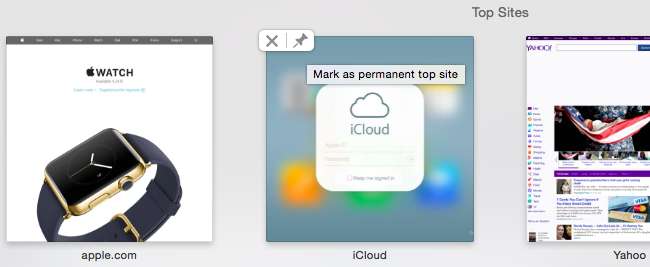
Molti browser web hanno funzionalità come questa. Infine, se sei preoccupato che le persone vedano i siti web che stai visitando, dovresti cancellare regolarmente la cronologia del browser web e i dati privati. Ma potresti semplicemente voler nascondere quei siti un po ', impedendo alle persone di vedere i siti web che visiti ogni volta che apri una nuova scheda nel tuo browser o semplicemente togliendo di mezzo quei siti visitati di frequente in modo da poterti concentrare sui tuoi siti web preferiti - i siti Web che desideri effettivamente vedere ogni volta che apri la pagina della nuova scheda del browser.







